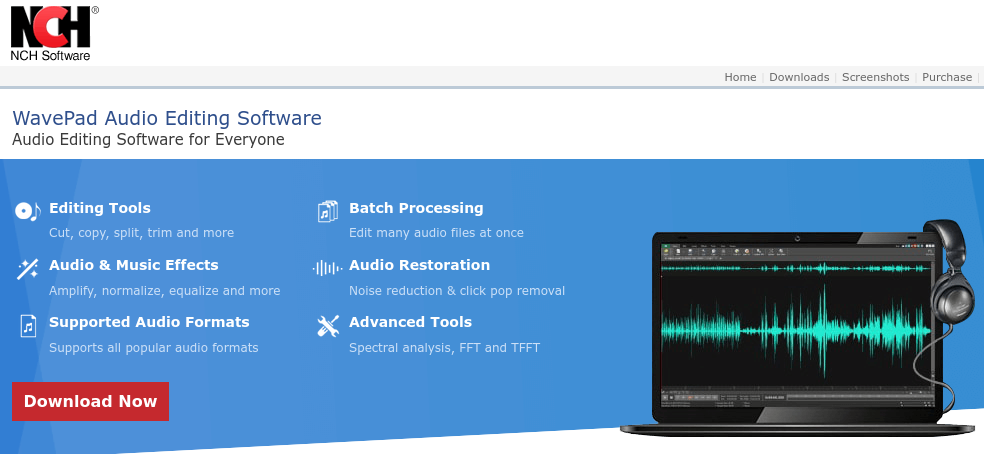Cum să convertiți o melodie într-un fișier de melodie Karaoke
Publicat: 2018-05-03
Doriți să convertiți o melodie într-o piesă de karaoke? Ai ceva muzică la care ai vrea să cânți în loc să o asculți? Ca de obicei, aveți grijă când utilizați muzică comercială pentru a crea o piesă de karaoke. Există tot felul de probleme de licențiere și drepturi de autor pe care le puteți întâlni dacă modificați o melodie protejată prin drepturi de autor. Dacă sunteți pasionat de karaoke, puteți cumpăra CD-uri, DVD-uri sau medii digitale care sunt create în mod explicit pentru distracția karaoke. Vocile au fost excluse, iar subtitrările au înlocuit versurile, astfel încât să le puteți reda pe orice aparat de karaoke. Din fericire, vă puteți crea melodiile de karaoke gratuit, cu nimic mai mult decât câteva programe audio, un program video și puțin efort.
Înainte de a „sări” la subiect, trebuie să înțelegeți câteva „note” importante.
- Eliminarea vocii dintr-o melodie este foarte dificilă și necesită răbdare, mai ales că toate sunetele se îmbină într-o singură pistă stereo.
- Încercarea și eroarea este o necesitate. Nu veți putea face doar câteva schimbări și să aveți o melodie grozavă fără voce.
- Pentru o calitate mai bună, veți avea nevoie de câteva aplicații muzicale pentru a vă crea melodia.
- Software-ul de conversie karaoke plătit este întotdeauna mai bun decât software-ul gratuit, în cea mai mare parte. Obțineți mai mult control și mai multe funcții pentru rezultate mai bune.
- Veți avea nevoie de diverse plugin-uri, care pot fi incluse sau nu în software în mod implicit.
- Rezultatele și calitatea vor fi afectate de nivelul de compresie și de extensia fișierului fiecărei melodii.
- Nu vei avea NICIODATĂ o melodie care sună perfect fără versuri. Cel mai bun lucru pe care îl veți obține cu software-ul sau pluginurile de eliminare a vocii este nivelurile vocale reduse, care sunt, de asemenea, înecate (nu complet) de alte sunete.
- Rezultatele nu vor suna niciodată la fel de curat și clar ca melodia originală cu versurile, dar se pot apropia.
Site-ul online Vocal Remover
Legături rapide
Dacă încercați toate sugestiile de mai jos și descoperiți că nu au funcționat pentru anumite melodii, încercați PhonicMind. Eliminatorul vocal online folosește inteligența artificială și își face treaba frumos! PhonicMind NU este gratuit, dar nici nu este scump. Oferă pachete ieftine pentru un anumit număr de melodii. Tot ce trebuie să faci este să încarci piesa, iar ea se ocupă de restul. Puteți previzualiza fiecare melodie înainte de a vă folosi creditele și puteți, de asemenea, să dezactivați și să activați sunetul pentru voce, bas, tobe și alte sunete în timpul previzualizării. Nu, acesta nu este un anunț promoțional. Ne-am gândit că este atât de grozav încât am vrut să-l împărtășim cu voi.
Cum elimini complet vocea dintr-o melodie?
Pentru a începe, aveți nevoie de aplicații muzicale care includ opțiuni precum eliminarea vocală, filtre de trecere joasă și filtre de trecere înaltă. Nu puteți elimina în întregime vocile, dar le puteți reduce destul de bine. Eliminatoarele vocale încearcă să elimine frecvențele care produc vocea, dar ajungi cu o altă pierdere de frecvență care face ca melodia să fie scăzută sau confuză. În al doilea rând, filtrele low-pass permit trecerea frecvențelor inferioare în timp ce le blochează pe cele mai înalte. Filtrele de trecere înaltă lasă frecvențele mai înalte să treacă fără cele mai joase.
Cele mai bune playere MP3 la buget
De ce aveți nevoie de filtre trece-jos și trece-înalt? Dacă vă amintiți de sus, dispozitivul de îndepărtare a vocii elimină și multe alte frecvențe. Filtrele low-pass și high-pass vă permit să aduceți unele dintre ele înapoi, amestecându-le pe toate într-o singură piesă.
Puteți folosi, de asemenea, un plugin de amplificare (pentru melodiile filtrate low-pass și high-pass) pentru a spori frecvențele inferioare și mai mari pentru a îneca mai bine vocea și pentru a spori basul și înaltele pentru a îmbunătăți rezultatele. Cu toate acestea, nu veți obține toate frecvențele joase și înalte decât dacă doriți ca vocile rămase să se intensifice cu ea.
Software pentru eliminarea vocii
Audacity de către echipa Audacity
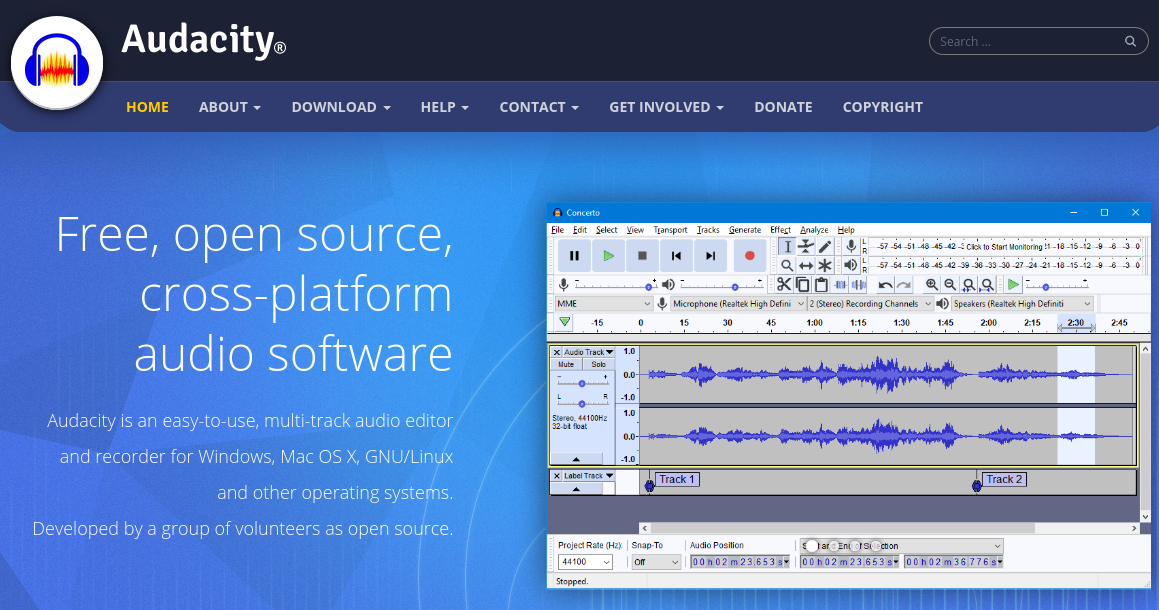
Audacity este un program gratuit, open-source, compatibil cu aproape toate sistemele de operare, de la Windows și Mac până la Linux și BSD. Programul a fost dezvoltat cu accent pe Linux, dar a evoluat pentru a oferi compatibilitate cu alte sisteme de operare. Audacity există de ani de zile. Este o opțiune populară pentru a elimina gratuit vocea și oferă multe instrumente de editare și creare a muzicii. Sunt disponibile atât fișierele de instalare, cât și fișierele de cod sursă. Ați putea rula doar „solo” cu acest program, dar poate fi mai ușor să integrați o altă aplicație muzicală pentru a elimina mai bine acele voci.
Eliminați vocea folosind Audacity pentru Karaoke
- Deschideți Audacity și vi se va afișa ecranul principal.
- Selectați melodia pe care doriți să o convertiți și trageți-o în acel ecran sau deschideți-o din meniul drop-down Fișier .
- Copiați piesa: apăsați caseta Selectare pentru piesa încărcată, faceți clic pe fila Editare din partea de sus, apoi selectați Copiere . De asemenea, puteți selecta piesa și doar apăsați Ctrl-C în Windows.

- Faceți clic sub piesa în zona goală a Audacity și selectați Editare -> Lipire din meniul file pentru a face o copie duplicată sau puteți apăsa Ctrl-V în Windows.
- Repetați pașii 3-4, astfel încât să aveți 3 piese (Grupuri) în total.
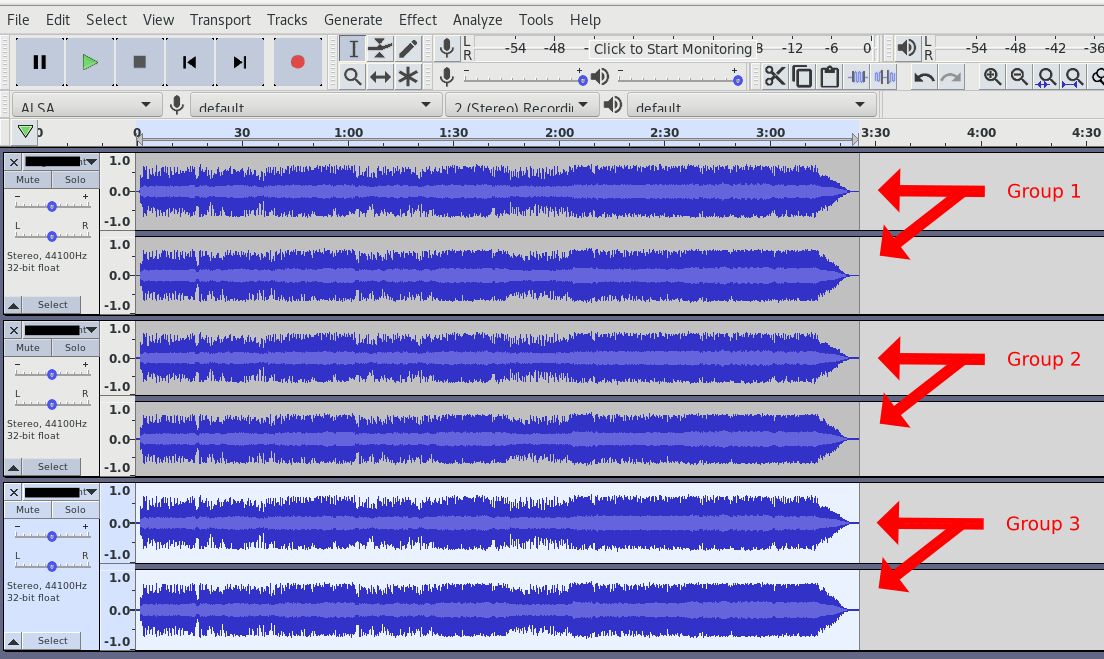
- Pe cele două melodii de jos (Grupurile 2 și 3), faceți clic pe caseta Mute , astfel încât acestea să nu fie auzite când redați piesa împărțită din Grupa 1).

- Pe prima piesă (în partea de sus), selectați săgeata mică neagră în jos din stânga ecranului formei de undă.

- Selectați Split Stereo to Mono . Sunetul mono este necesar pentru ca ambele piese să fie identice pentru procesul de inversare (anulează vocea).
- Alegeți una dintre melodiile împărțite apăsând caseta Selectare . Celălalt ar trebui să devină gri deschis, iar piesa selectată va avea un chenar colorat. Forma de undă este afișajul audio albastru din centru.
- Selectați Efect -> Inversare din meniul de sus. Piesa selectată va fi inversată pentru a îneca vocea în ambele piese ale grupului 1.
Procesul de inversare este de obicei locul în care majoritatea articolelor web se opresc și spun că ați terminat , dar asta lasă rezultate confuze de cele mai multe ori. Dacă apăsați butonul Redare cu doar melodiile din „Grupul 1” activate, veți auzi cum sună înainte de a decide să continuați procesul de îmbunătățire. În acest moment, a doua și a treia piesă copiată (Grupul 2 și 3) devin utile.
- Dezactivați piesele din grupul 1 (cele două piese mono) și piesele din grupul 3 (ultimul grup).
- Selectați Grupul 2 folosind caseta Selectare .
- Selectați Efect -> Filtru trece-jos din meniul de sus.
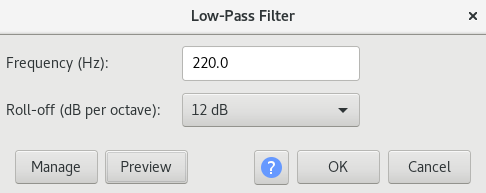
- Apăsați butonul Previzualizare pentru a asculta. Vrei ca basul să sune captivant în timp ce vocea este „îngropată” sau cel puțin minimă.
- Reglați nivelul frecvenței în sus sau în jos pentru a face ajustări până când auziți un bas bun cu mai puțină voce. De asemenea, puteți ajusta declinul (dB pe octava) pentru a vedea dacă vă ajută.
- Odată ce vă place ceea ce auziți (doar la gama scăzută), faceți clic pe butonul OK pentru a-l salva.
- Previzualizați rezultatele: asigurați-vă că Grupul 3 este dezactivat și că Grupurile 1-2 sunt activate. Apăsați pictograma Redare pentru a asculta. Puteți compara rezultatele dezactivând și activând sunetul Grupului 2. Veți vedea cum Grupul 2 îmbunătățește calitatea generală.
În acest moment, este posibil să fi terminat sau nu. Grupul 3 va fi folosit numai dacă filtrul High-Pass poate face melodia să sune bine cu o ieșire vocală minimă, ceea ce poate fi dificil.

- Asigurați-vă că Grupurile 1 și 2 sunt dezactivate. De asemenea, puteți face clic pe Solo pe Grupul 3 pentru a face același lucru.
- Selectați Grupul 3.
- Activați sunetul Grupului 3, dacă este cazul.
- Faceți clic pe Efect -> Filtru de trecere înaltă din meniul de sus.
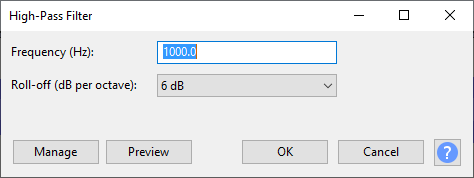
- Reglați nivelul frecvenței (Hz) în sus sau în jos pentru a face modificări până când auziți înalte bune cu mai puțină voce. Previzualizarea va fi probabil mult mai silențioasă, care poate fi reglată într-un pas viitor. Puteți, de asemenea, să creșteți sau să micșorați nivelul roll-off (dB pe octava) pentru a vedea dacă îmbunătățește ieșirea. Când modificați rularea, poate fi necesar să reajustați frecvența. Prin urmare, asigurați-vă că vă amintiți setarea anterioară.
- Odată ce vă place ceea ce auziți (numai high-end), faceți clic pe butonul OK pentru a-l salva.
- Previzualizați rezultatele: asigurați-vă că grupurile 1-2 sunt activate (butonul Solo de pe Grupul 3 poate fi folosit și pentru a activa/dezactiva solo), astfel încât să puteți auzi întregul spectru din toate cele trei grupuri. Apăsați pictograma Redare pentru a asculta. Puteți compara rezultatele dezactivând și activând sunetul Grupului 3. Veți vedea cum Grupul 3 îmbunătățește calitatea generală.
- Dacă Grupul 3 (frecvențele înalte) nu ajută prea mult, încercați să utilizați pluginul Amplify pentru a-l amplifica, ceea ce a trebuit să facem. Asigurați-vă că Permite tăierea este bifată sau nu veți putea previzualiza editarea.

Acum că aveți un mix final cu voci minime, puteți salva MP3-ul ca o singură piesă.
- Selectați Fișier -> Export -> Export ca MP3 .
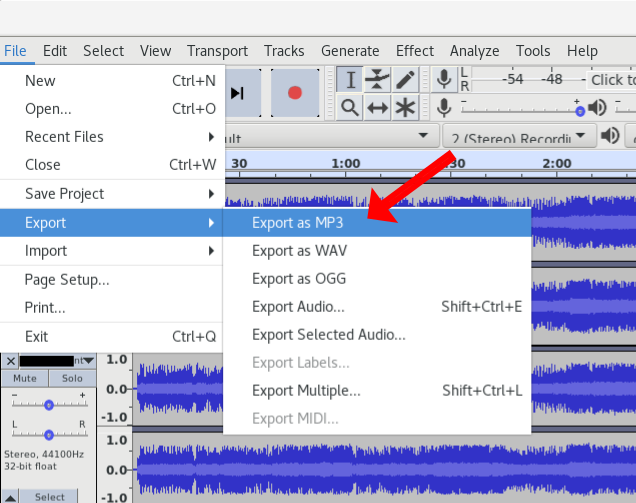
- Selectați Fișier -> Export -> Export ca MP3 .
- Etichetați noul fișier de karaoke.
- Testează-l pe playerul tău mp3 preferat.
Traseul tău Audacity este acum complet. Să trecem la opțiunea #2.
WavePad de la software-ul NCH
WavePad by NCH Software poate fi folosit ca alternativă sau în plus față de Audacity. Derulați în jos pe pagină pentru a căuta descărcarea gratuită, numai pentru uz casnic, dacă nu doriți funcții premium. În comparație cu Audacity, se părea că acest program (versiunea gratuită) a oferit rezultate mai bune cu eliminarea vocală și a fost mai ușor de efectuat. Kilometrajul dvs. poate varia. WavePad este conceput pentru Windows, dar poate fi instalat în Linux prin Wine sau prin programe Wine asociate. Aplicația conține toate pluginurile de care aveți nevoie și este gata de funcționare. Nu are un invertor de fază încorporat precum Audacity, dar folosește o tehnică diferită pentru a elimina vocea din melodii.
- Deschideți fișierul mp3 ales.
- În butoanele prezentate de sub Opțiunile de meniu, selectați Voce -> Reduceți vocea .

- În fereastra „Reduce Vocal”, asigurați-vă că caseta este bifată lângă „Perform Only Simple Channel Subtraction (LR)”, așa cum se arată mai jos.
- Faceți clic pe pictograma Redare pentru a asculta o previzualizare.
- Reglați „Vocal Level” și „Preserve Bass (Hz)” până când obțineți un nivel minim de voce. Puteți continua să faceți modificări, apoi faceți clic pe butonul Reîncărcare previzualizare . Poate fi necesar să apăsați mai întâi pictograma Stop , care este și pictograma Play.
- Când sunteți mulțumit de rezultate, selectați Aplicați .

- În butoanele prezentate de sub Opțiunile de meniu, selectați MixPad -> Deschideți fișierul curent în MixPad .
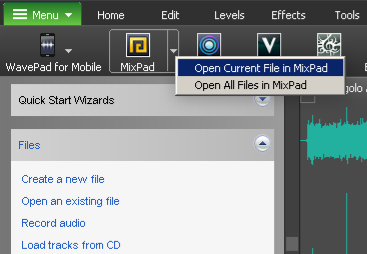
- MixPad se va deschide și va plasa piesa nou editată în partea de sus.
- Reveniți la WavePad și repetați pașii de mai sus pentru a crea o piesă cu filtrare ridicată și o pistă cu filtrare scăzută folosind plugin-uri asociate. Va trebui să ștergeți primul fișier sau să lăsați noul fișier să-l înlocuiască. Aplicației nu îi place să deschidă același fișier în file separate. De aceea, aveți nevoie de MixPad pentru a conecta toate cele trei melodii (piesă cu voce redusă, melodie cu filtrare scăzută și melodie cu filtrare înaltă).
- Odată ce aveți toate cele trei melodii în MixPad, le puteți modifica mai mult și chiar să creșteți nivelul sunetului melodiilor cu filtrare scăzută și cu filtrare înaltă pentru a îneca melodia „aproape fără voce”. Este o idee bună să SALVAȚI înainte de a juca .
În general, Wavepad este un alt editor audio care este plin cu multe instrumente utile, la fel ca Audacity. GUI arată grozav, iar funcționalitatea este bună. Puteți oricând să creați piesa de reducere vocală în WavePad și să lăsați Audacity să se ocupe de celelalte piese filtrate. Voi decideți și, așa cum am menționat anterior la începutul acestui articol, este nevoie de răbdare, încercare și eroare și acceptarea faptului că nu va fi perfect.
Wavosaur de către echipa Wavosaur 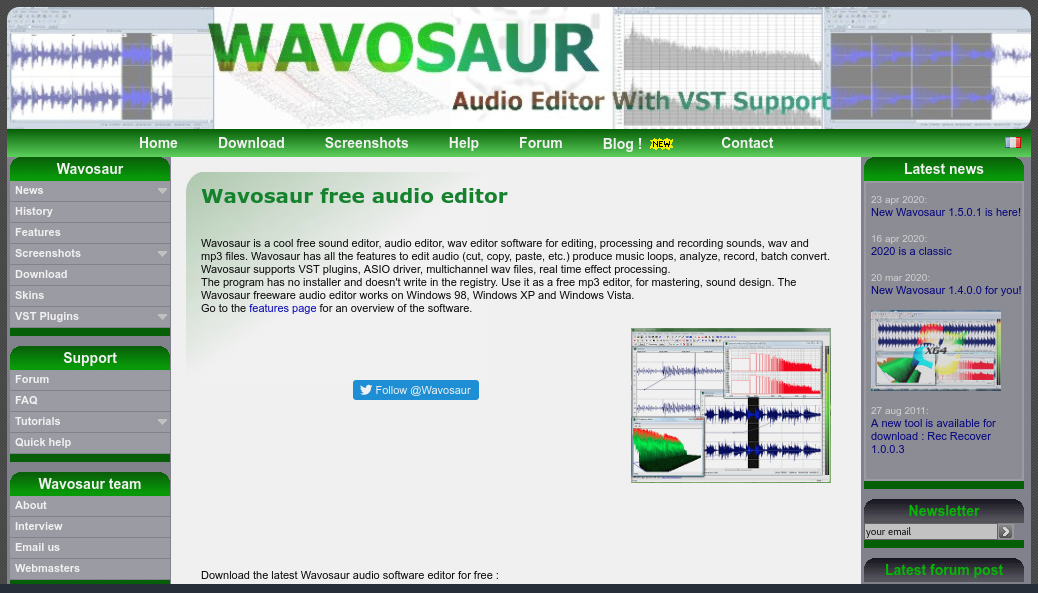
Ultima sugestie din această listă de programe de „eliminare vocală” este Wavosaur, care oferă o reducere vocală simplistă, cu un singur clic, dar părea că nu a atins obiectivul la fel de bine ca Audacity sau WavePad. Poate doriți să încercați mai întâi acest lucru înainte de a vă „cufunda” în celelalte opțiuni. Programul poate face treaba, în funcție de melodia pe care o alegeți.
Adăugarea de versuri la piesa dvs. de karaoke
Acum că ați eliminat vocea dintr-o melodie sau chiar zece sau cincizeci (LOL), aveți nevoie de versuri pentru a merge cu acea „masă combinată”. Dacă aveți iTunes sau o aplicație audio premium similară, este posibil să aveți o opțiune numită etichetare MP3 care va adăuga versurile. Unii playere mobile afișează și versuri. Nu este la fel de comun pe computere. Apoi puteți transfera fișierul pe orice dispozitiv pentru redare. Jucătorii terți pot necesita pluginuri pentru a afișa versurile. Puteți găsi versuri LRC (.lrc) online, precum și subtitrări SRT (.srt) pe care unii jucători le vor citi. Dacă aveți un jucător care acceptă LRC, LRC Generator este cel mai simplu creator de LRC online, în timp real, pe care îl puteți utiliza. Megalobiz este un site web care oferă creații personalizate LRC și oferă, de asemenea, versuri LRC prefabricate de la alți utilizatori.
Dacă doriți să utilizați versurile manual, puteți naviga la MetroLyrics, AZLyrics sau orice alt site web cu versuri. Găsiți melodia și descărcați fișierul pentru ea. Puteți apoi să tipăriți versurile sau să le aveți staționare pe ecran. Nu vor fi sincronizate, dar pot fi utile.
Pentru a vă folosi melodiile pe playere media, vă puteți crea propriul videoclip karaoke folosind melodiile fără voce pe care le-ați creat. În orice producător video, adăugați pista audio pentru sunet. Apoi, veți exporta proiectul ca MP4 sau alt format de fișier, în funcție de nevoile dvs. video. Apoi, deschideți playerul și utilizați un plugin de subtitrări pentru a afișa versurile peste videoclip. Poate fi necesar să creați un fișier SRT pentru subtitrări. VLC este o sursă care acceptă pluginuri de subtitrări pentru redarea videoclipurilor .
În cele din urmă, puteți doar să inscripționați un disc CD-G (necesită un inscripționare compatibil CD-G) care va afișa versurile și va reda audio într-o mașină de karaoke. CD playerele obișnuite pot reda în continuare sunetul de pe un disc CD-G! Având în vedere această caracteristică grozavă, bucurați-vă de distracția „Road-Trip Karaoke”, dar asigurați-vă că aveți la îndemână căști și analgezice!